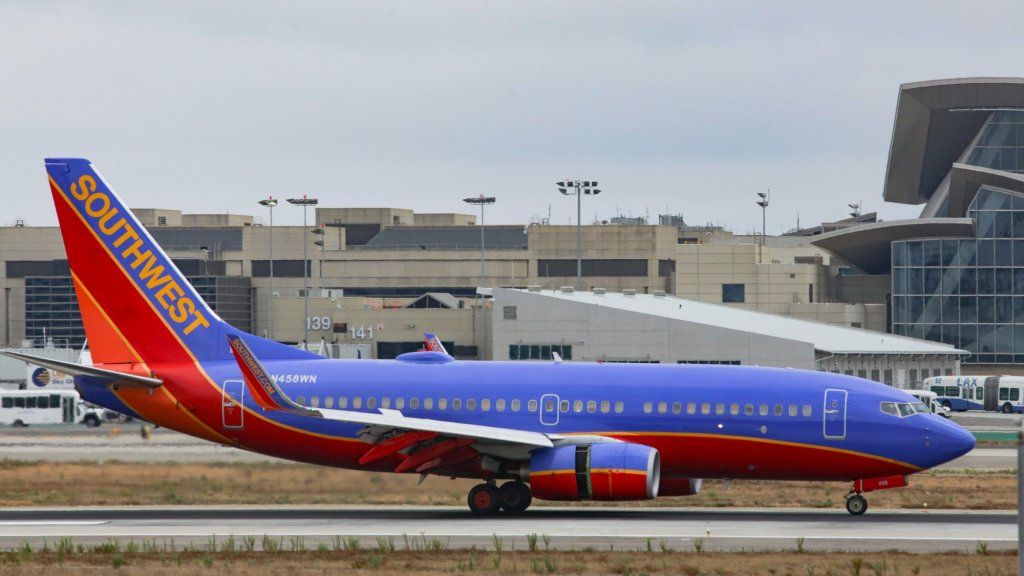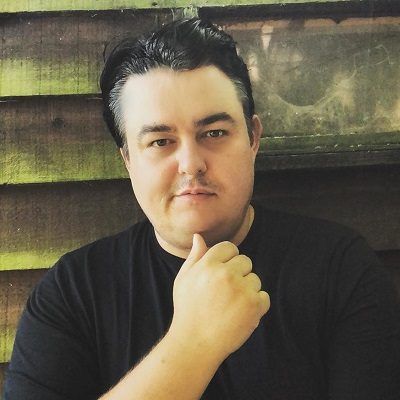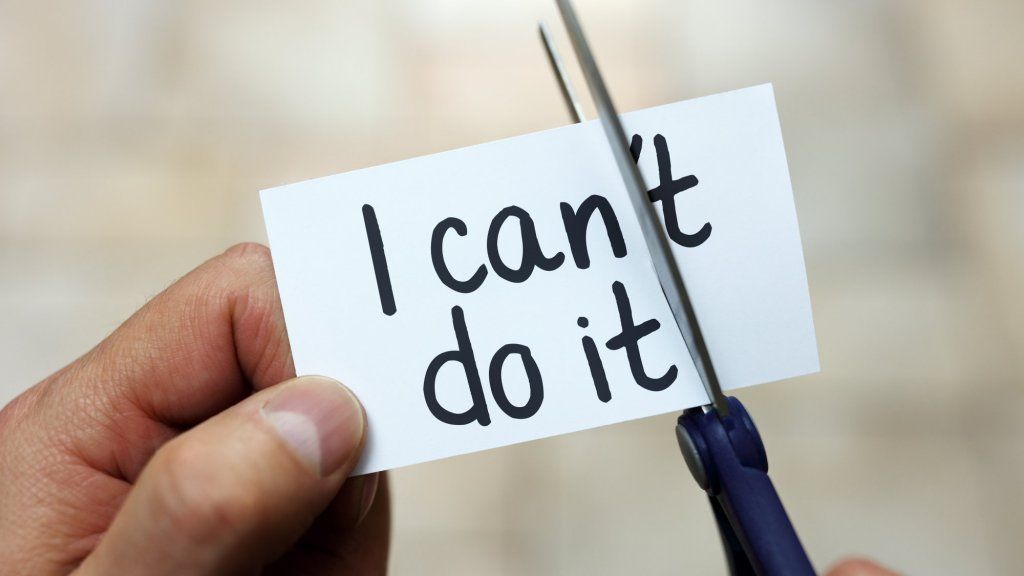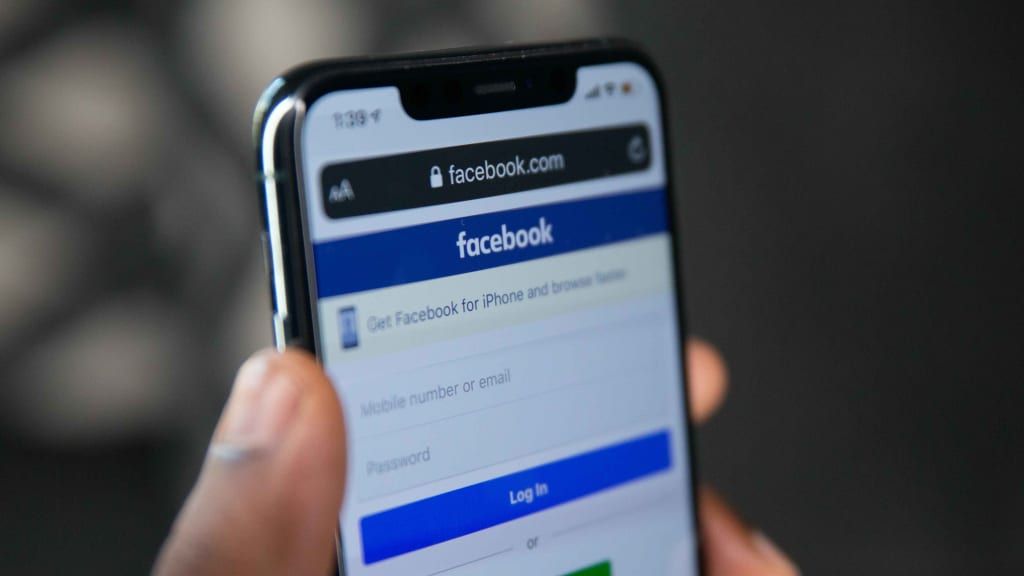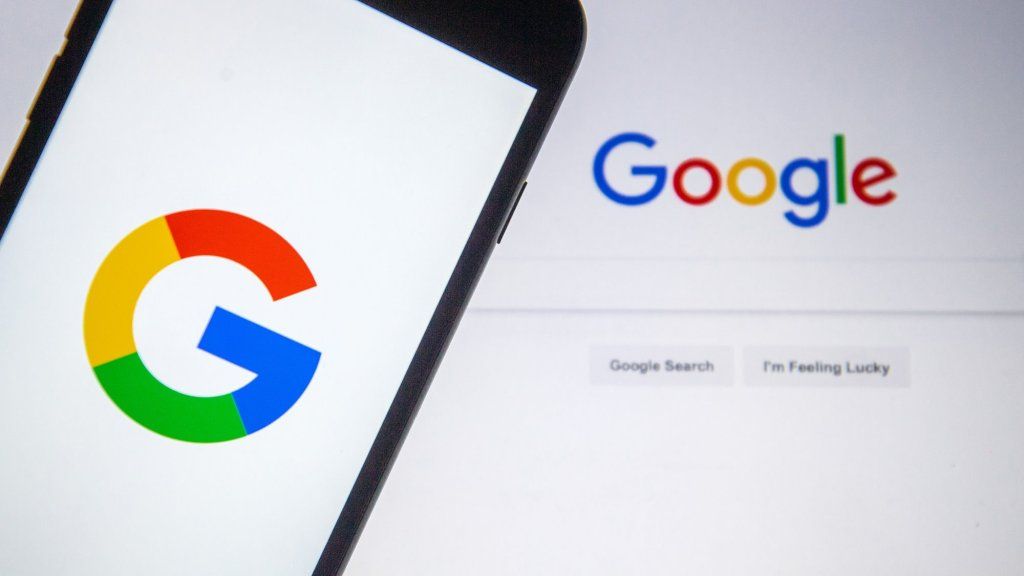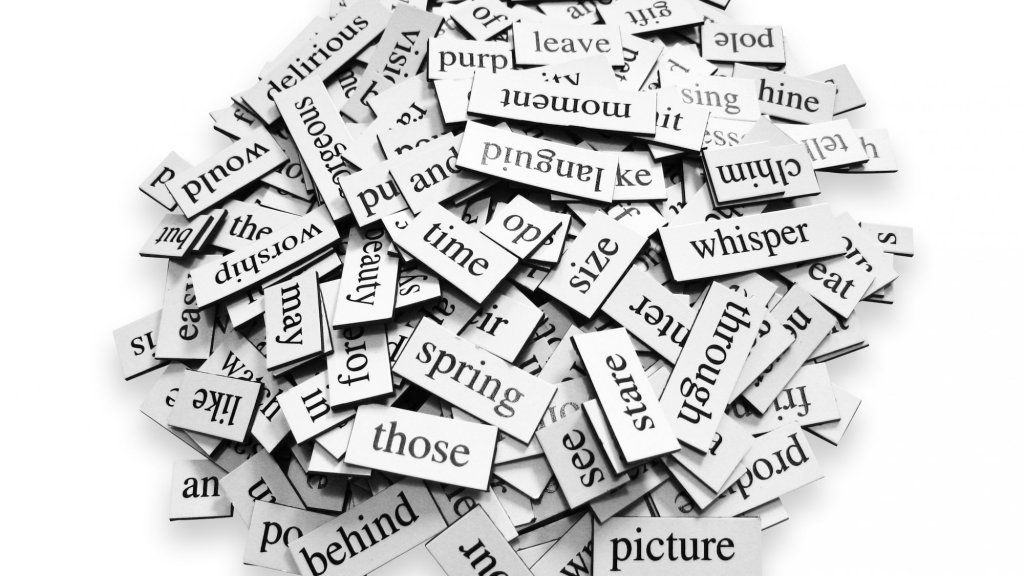Σημείωση: Αυτή η ανάρτηση ενημερώθηκε στις 3/20/20.
Εάν ξαφνικά βρεθήκατε να ξοδεύετε πολύ περισσότερο χρόνο κοιτάζοντας τους συναδέλφους σας μέσω τηλεδιάσκεψης Zoom ως αποτέλεσμα της επιδημίας του κοροναϊού, δεν είστε μόνοι. Εάν δεν είστε συνηθισμένοι σε βιντεοσυσκέψεις, μπορεί να είναι λίγο εκφοβιστικό στην αρχή.
Ευτυχώς, υπάρχουν βέλτιστες πρακτικές που μπορείτε να χρησιμοποιήσετε, όπως να κρατάτε τον εαυτό σας σε σίγαση και να διατηρείτε πάντα την κάμερα σε λειτουργία (εκτός εάν έχετε έναν καλό λόγο διαφορετικά). Και τα δύο προχωρούν σε μεγάλο βαθμό στην προώθηση μιας παραγωγικής και ενδιαφέρουσας συνάντησης με την απομακρυσμένη ομάδα σας.
ματ Μακγκόρι γκέι ή στρέιτ
Ακολουθούν μερικές επιπλέον συμβουλές για να αξιοποιήσετε στο έπακρο τις συσκέψεις Zoom.
1. Χρησιμοποιήστε αίθουσα αναμονής
Εάν έχετε πολλές συναντήσεις, ειδικά με πλήρες ημερολόγιο, υπάρχει πάντα η πιθανότητα το άτομο ή τα άτομα στην επόμενη συνάντησή σας να συνδεθούν λίγα λεπτά νωρίτερα, ή μια συνάντηση μπορεί να διαρκέσει πολύ. Ευτυχώς, το Zoom διαθέτει μια λειτουργία αίθουσας αναμονής που σας επιτρέπει να τοποθετήσετε νέους παρευρισκόμενους εκεί αντί να εμφανίζονται μόνο στην αίθουσα συσκέψεων.
Για να το κάνετε αυτό, συνδεθείτε στο λογαριασμό σας στο Zoom.com, επιλέξτε Προτιμήσεις και μετακινηθείτε προς τα κάτω στο Συνάντηση (για προχωρημένους), όπου μπορείτε να ενεργοποιήσετε ή να απενεργοποιήσετε την αίθουσα αναμονής.
2. Δημιουργήστε επαναλαμβανόμενες συναντήσεις
Εάν συναντάτε τακτικά τα ίδια άτομα, μπορείτε να δημιουργήσετε μια επαναλαμβανόμενη σύσκεψη στο Zoom, η οποία χρησιμοποιεί τις ίδιες ρυθμίσεις καθώς και τον ίδιο σύνδεσμο σύσκεψης. Αυτό διευκολύνει τη διαμόρφωση ενός χρονοδιαγράμματος και επειδή δεν χρησιμοποιεί την προσωπική σας πρόσκληση σε σύσκεψη, μπορείτε να κρατήσετε ξεχωριστές διαφορετικές ομάδες παρευρισκομένων. Απλώς συνδεθείτε στο Zoom, επιλέξτε 'Συναντήσεις' και επιλέξτε 'Προγραμματισμός σύσκεψης'. Στη συνέχεια, κάντε κλικ στο πλαίσιο για 'επαναλαμβανόμενη σύσκεψη'.
3. Χρησιμοποιήστε την παρακολούθηση προσοχής
Ένα από τα πιο δύσκολα πράγματα όταν φιλοξενείτε μια συνάντηση, ειδικά αν μοιράζεστε την οθόνη σας, είναι ότι είναι δύσκολο να δείτε τους συμμετέχοντες. Φυσικά, ορισμένοι από αυτούς τους συμμετέχοντες πιθανώς εργάζονται σε κάτι άλλο ή δεν σας δίνουν την πλήρη και αδιαίρετη προσοχή τους. Εάν αυτό είναι πρόβλημα, μπορείτε να ενεργοποιήσετε τη λειτουργία 'Παρακολούθηση προσοχής', η οποία θα σας ενημερώσει εάν κάποιος από τους παρευρισκόμενους σας έχει μετακινήσει ένα άλλο παράθυρο μπροστά από το Zoom. Αυτή η δυνατότητα βρίσκεται επίσης κάτω από τις ρυθμίσεις σύσκεψης για προχωρημένους.
4. Αίτημα ελέγχου άλλης επιφάνειας εργασίας
Μερικές φορές βοηθώντας έναν συνάδελφο να διαγνώσει ένα πρόβλημα ή να εργαστεί σε ένα έργο θα ήταν πολύ πιο εύκολο αν μπορούσατε να καθίσετε δίπλα σε αυτό το άτομο. Ενώ το Zoom δεν έχει επιλύσει πλήρως αυτό το πρόβλημα, σας επιτρέπει να ζητήσετε έλεγχο της επιφάνειας εργασίας του συμμετέχοντα. Θα πρέπει να εγκρίνουν το αίτημα, αλλά θα μπορείτε να χειριστείτε τον κέρσορα με το δικό σας ποντίκι και πληκτρολόγιο, κάτι που είναι ιδιαίτερα χρήσιμο για επιδείξεις ή τεχνική υποστήριξη.
5. Δώστε προσοχή στο ιστορικό σας
Συνήθως δεν δίνουμε μεγάλη προσοχή σε αυτό που βρίσκεται πίσω μας μέχρι να συνδεθούμε σε μια συνάντηση και να δούμε τον εαυτό μας. Συχνά συνειδητοποιείτε ότι ίσως άξιζε να δώσετε λίγο περισσότερη προσοχή σε αυτό που βλέπουν όλοι οι άλλοι. Εάν δεν έχετε μια καλή επιλογή, το Zoom διαθέτει ένα «εικονικό υπόβαθρο» που μπορείτε να ορίσετε στην εφαρμογή Zoom στον φορητό υπολογιστή σας.
6. Καταγράψτε τις συναντήσεις σας
Η δωρεάν έκδοση του Zoom σάς επιτρέπει να εγγράψετε κλήσεις στον υπολογιστή σας, κάτι που είναι βολικό για συναντήσεις και επιδείξεις ειδικά. Η πληρωμένη έκδοση σάς επιτρέπει επίσης να αποθηκεύετε ηχογραφήσεις στο cloud, γεγονός που καθιστά εύκολη την κοινή χρήση με τα μέλη της ομάδας αργότερα, απλώς στέλνοντας ένα σύνδεσμο μέσω email.
7. Αγγίξτε την εμφάνισή σας
Εάν θέλετε να διασκεδάσετε λίγο ή εάν έχετε μια συνάντηση προτού να έχετε την ευκαιρία να ετοιμαστείτε πλήρως για την ημέρα, μπορείτε να επιλέξετε τη ρύθμιση «αγγίξτε την εμφάνισή μου». Από την εφαρμογή Zoom στον φορητό υπολογιστή σας, επιλέξτε 'προτιμήσεις' και στη συνέχεια 'ρυθμίσεις βίντεο' για να προσθέσετε ένα λεπτό αποτέλεσμα εξομάλυνσης του δέρματος.
Μπόνους: Χρησιμοποιήστε ένα καλό ζεύγος ακουστικών ή ακουστικών
Το να βεβαιωθείτε ότι η ομάδα σας μπορεί να σας ακούσει καλά είναι σημαντικό, ειδικά εάν εργάζεστε κάπου όπου μπορεί να υπάρχει θόρυβος στο παρασκήνιο. Το ίδιο ισχύει και για την ακρόασή τους. Είμαι προσωπικός θαυμαστής του Apple AirPods Pro, αλλά ειλικρινά, κάθε πληρωμή ενσύρματων ή ασύρματων ακουστικών θα κάνει.
Παρεμπιπτόντως, εάν είστε νέοι στη βιντεοδιάσκεψη, το Zoom έχει επίσης πολύ χρήσιμο οδηγός πόρων αφιερωμένο στην υποστήριξη ομάδων που επηρεάζονται από το Covid-19. Περιλαμβάνει δωρεάν εκπαίδευση καθώς και μερικές βέλτιστες πρακτικές που μπορείτε να χρησιμοποιήσετε για να διατηρήσετε την ομάδα σας συνδεδεμένη.
τι εθνικότητα είναι ο Ρέι Γουίλιαμ Τζόνσον